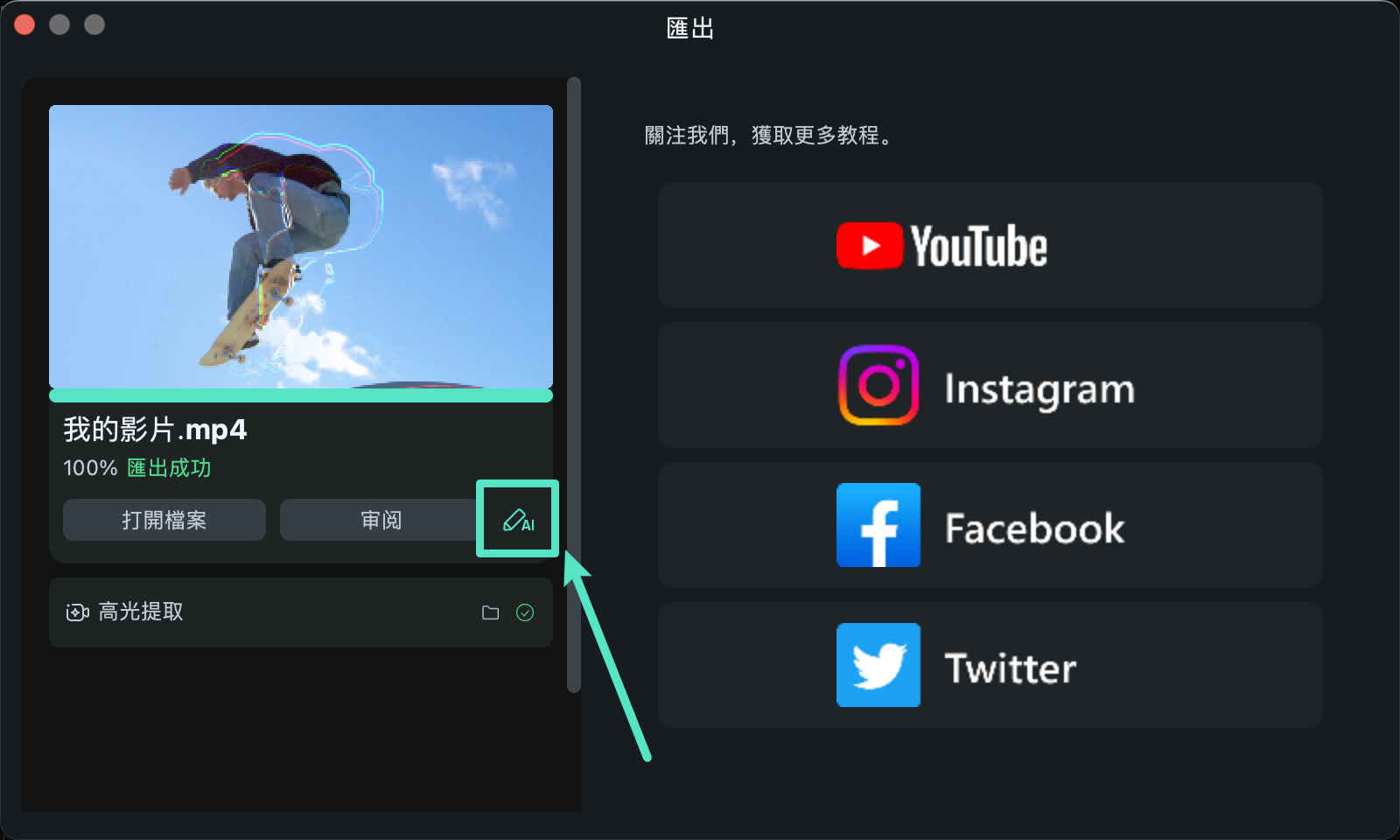-
準備工作 - Mac
-
帳戶(Mac)
-
入門和基本設置(Mac)
-
相容性和技術規格(Mac)
-
性能設定(Mac)
-
-
建立專案 - Mac
-
匯入和錄製 - Mac
-
導入(Mac)
-
錄製(Mac)
-
-
影片編輯 - Mac
-
基本影片編輯(Mac)
- 磁吸時間軸 | Mac
- 裁剪和縮放 | Mac
- 影片優化 | Mac
- 調整圖層 | Mac
- 片段編組 | Mac
- 標記管理 | Mac
- 自動波紋編輯 | Mac
- 停用/啟用片段 | Mac
- 標記入點和出點 | Mac
- 播放器縮放級別 | Mac
- 素材庫與時間軸雙螢幕預覽 | Mac
- 影片分割與修剪 | Mac
- 陰影效果 | Mac
- 影片調速 | Mac
- 影片快照 | Mac
- 倒放效果 | Mac
- 凍結影格 | Mac
- 影片形變 | Mac
- 混合模式 | Mac
- iPhone實況照片匯入 | Mac
- 影片編輯尺規 | Mac
- 片段全選 | Mac
- 繪圖與鋼筆工具 | Mac
- 影像自訂背景 | Mac
- 標記管理 | Mac
-
進階影片編輯(Mac)
-
AI 影片編輯(Mac)
- 關鍵幀路徑曲線 | Mac
- AI 臉部馬賽克 | Mac
- 平面追蹤 | Mac
- 影片降噪 | Mac
- 穩定影片 | Mac
- AI 智慧去背 | Mac
- AI 文案撰寫(ChatGPT) | Mac
- 模版成片 | Mac
- 即時剪切器(無損剪切工具) | Mac
- 鏡頭校正 | Mac
- AI 風格化 | Mac
- AI 人像去背 | Mac
- 自動重構幀比例 | Mac
- 場景偵測 | Mac
- 運動跟蹤 | Mac
- 綠幕摳像 | Mac
- AI 影像樣式工具 | Mac
- 影像轉影片 | Filmora Mac
- AI 物件移除工具 | Mac
- AI 智慧搜尋 | Mac
- AI 影片延伸 | Mac
- 靈感成片 | Mac
- AI 膚色保護 | Mac
- AI 文字型編輯 | Mac
- AI 智慧長片剪短片 | Mac
- AI 智慧切片 | Mac
- 影格內插 | Mac
- AI 文字轉影片 | Mac
- AI 智慧遮罩 | Mac
- Al Meta 編輯 | Mac
-
-
音訊編輯 - Mac
-
基本音訊編輯(Mac)
-
進階音訊編輯(Mac)
-
AI音訊編輯(Mac)
-
-
文字編輯 - Mac
-
基本文字編輯(Mac)
-
進階文字編輯(Mac)
-
AI 文字編輯(Mac)
-
-
影片定制 - Mac
-
視訊效果(Mac)
-
音訊效果(Mac)
-
轉場(Mac)
-
貼圖(Mac)
-
濾鏡(Mac)
-
顏色編輯(Mac)
-
動畫(Mac)
-
模板(Mac)
-
資產中心(mac)
-
-
匯出&分享&雲端備份 - Mac
-
匯出和分享(Mac)
-
雲端備份(Mac)
-
AI 文案撰寫(ChatGPT) | Filmora Mac
任何想在市場上銷售產品或服務的人都會考慮撰寫說明其業務的文案。這類具號召力的文案已在市場上存在已久,雖然其實用性不斷提高,但優化文案的需求變得越來越重要。AI 文案撰寫現已成為在定性環境中進行高效文案撰寫的首選解決方案。
Wondershare Filmora 提供專屬的 AI 文案撰寫工具,結合 ChatGPT 的協助,能夠生成影片腳本、標題和字幕。以下是如何在最新版 Filmora 中使用此功能的詳細說明:
在影片創作之前
步骤一:啟動 Wondershare Filmora 並開啟 AI 文案撰寫工具
首先,在您的 Mac 上啟動 Wondershare Filmora(需版本 12.1.8 或更高)。在主頁上尋找並點選「AI 文案撰寫」按鈕以開啟該工具。
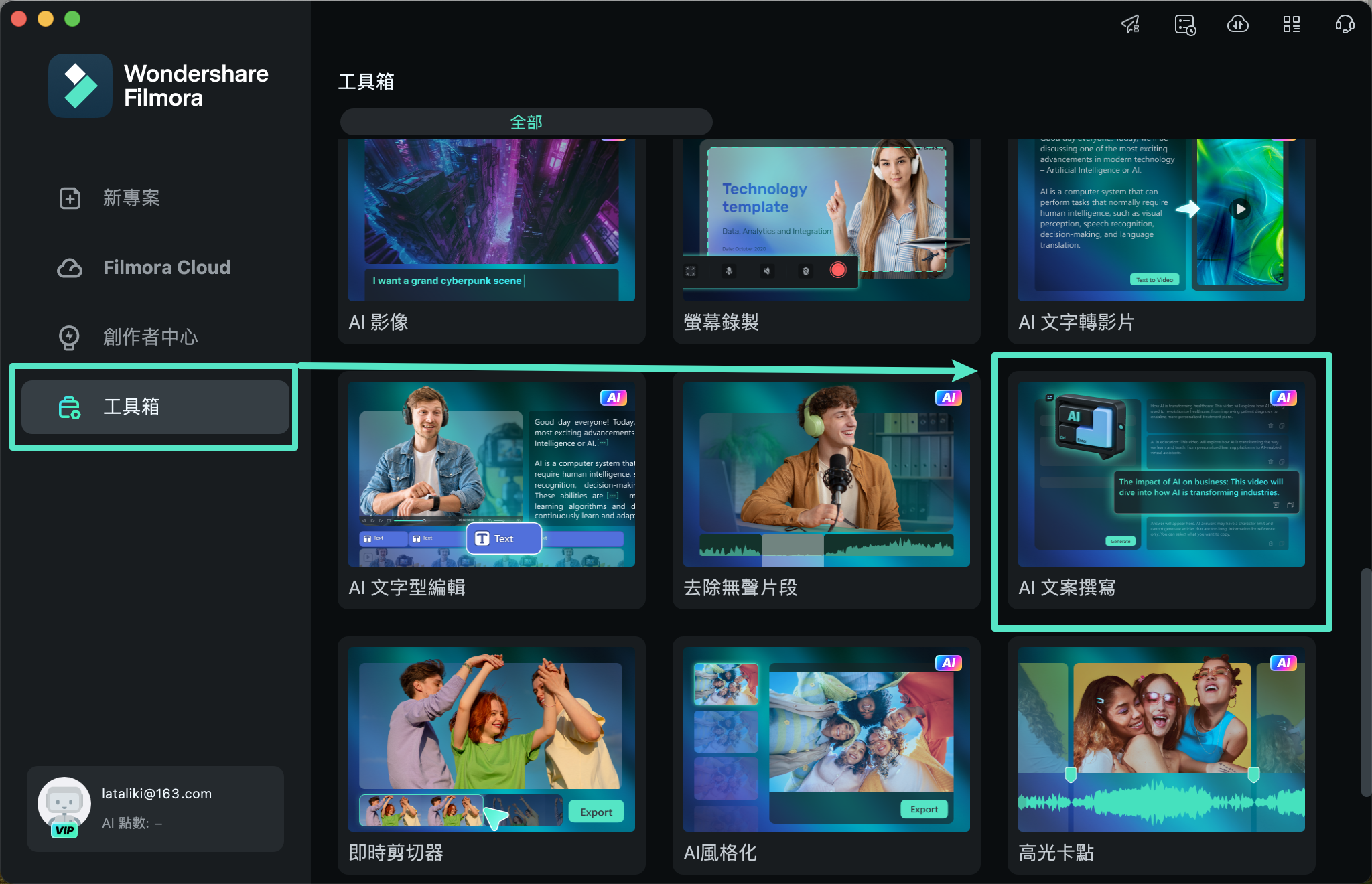
步骤二:提交有關影片腳本的問題
在指定區域中輸入影片主題或其他問題,系統將針對您的問題提供完整的答案。輸入完問題後,選擇所需輸出語音並點選「產生」按鈕繼續。每次產生的預估消耗量為:10點。
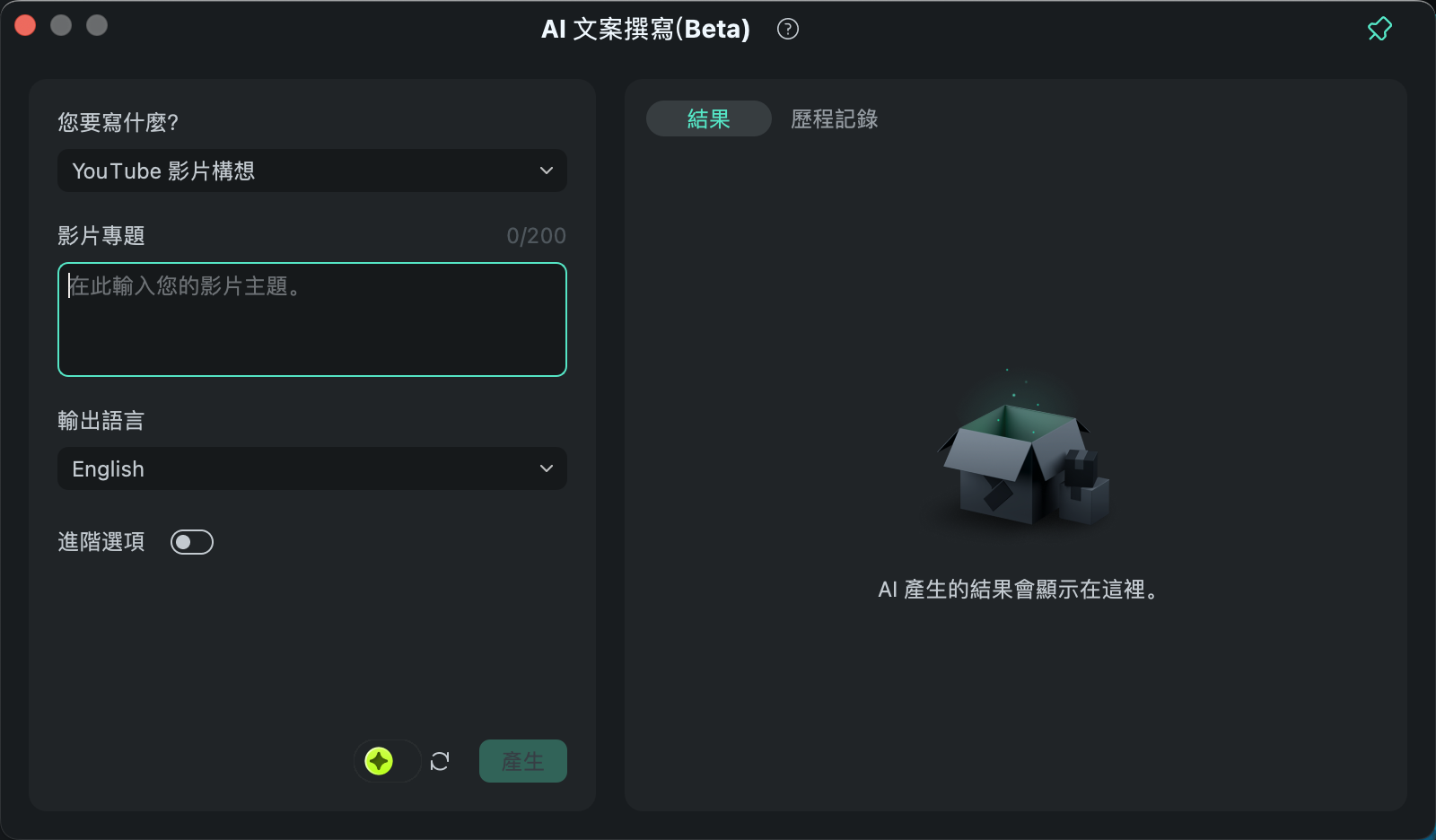
在影片創作期間
步骤一:開始專案並編輯影片
首先在 Mac 上打開 Wondershare Filmora,然後選擇「新專案」。跟隨介面指示進行操作,並添加所需的元素,打造您理想中的影片。
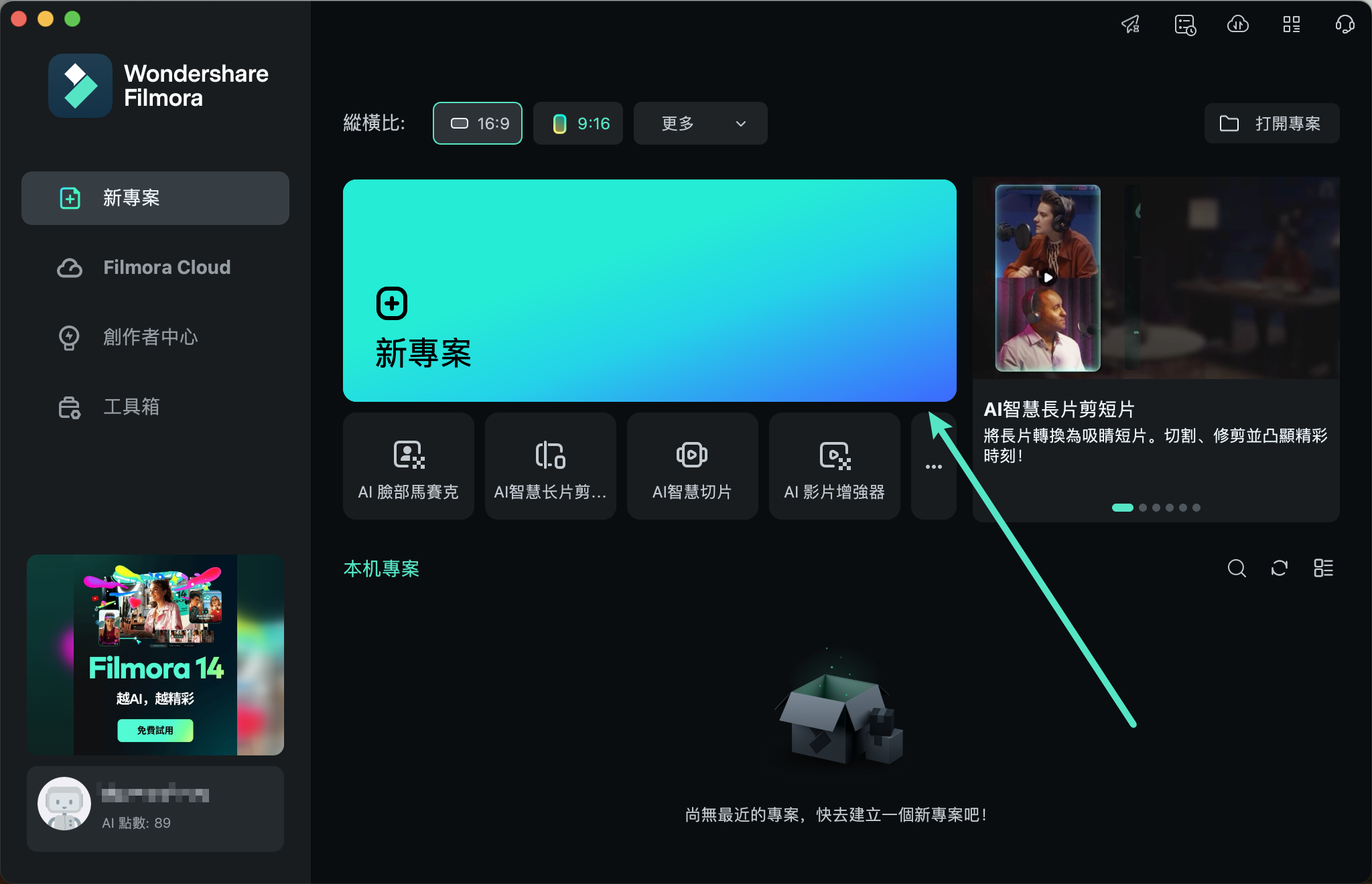
步骤二:使用 AI 撰寫文案功能添加文字
在影片中添加文字時,您可以利用平台提供的 文案撰寫功能。這項功能不僅可以在開始創建影片時使用,還可以在編輯過程中隨時應用。將文字拖放至時間軸後,連點文字以開啟自訂選項。在選項中找到「AI」圖示,即可啟動 AI 撰寫文案功能。
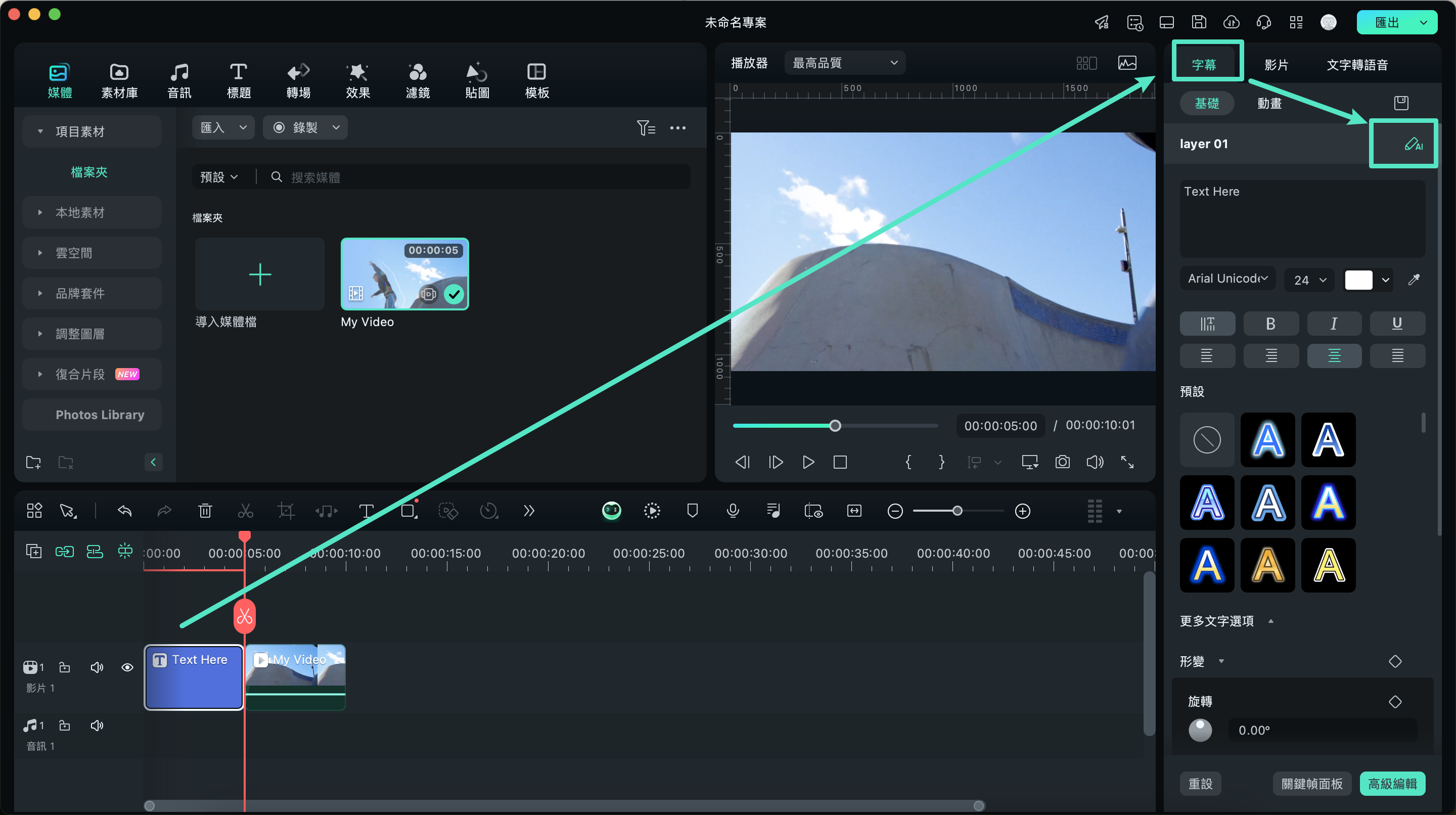
在影片創作之後
步骤一:完成影片編輯後,開始導出
在完成整個影片的創作和編輯之後,您可以考慮使用 AI 文案撰寫功能來為影片添加字幕和標題。當您準備好導出影片時,請點選右上角的「導出」按鈕。這將打開一個新視窗,您可以在其中設定導出的各項參數。
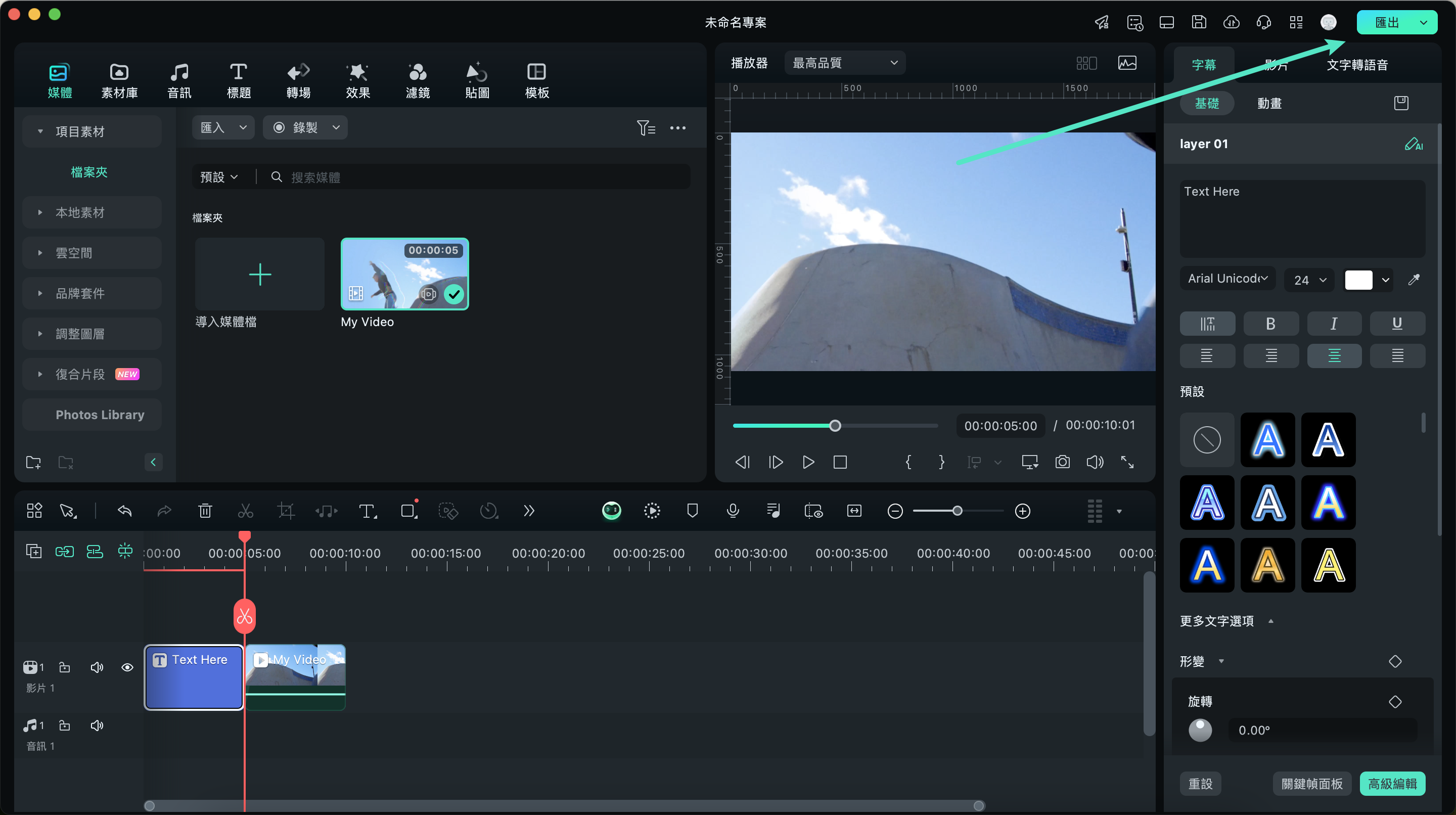
步骤二:啟用 AI 文案撰寫功能
進入匯出設定視窗後,點選螢幕上「命名」標籤旁的「AI」按鈕,以啟用 AI 文案撰寫功能。啟用後,您可以透過提出問題來讓工具為您編寫影片的適當標題。輸入完問題後,點選「產生」。
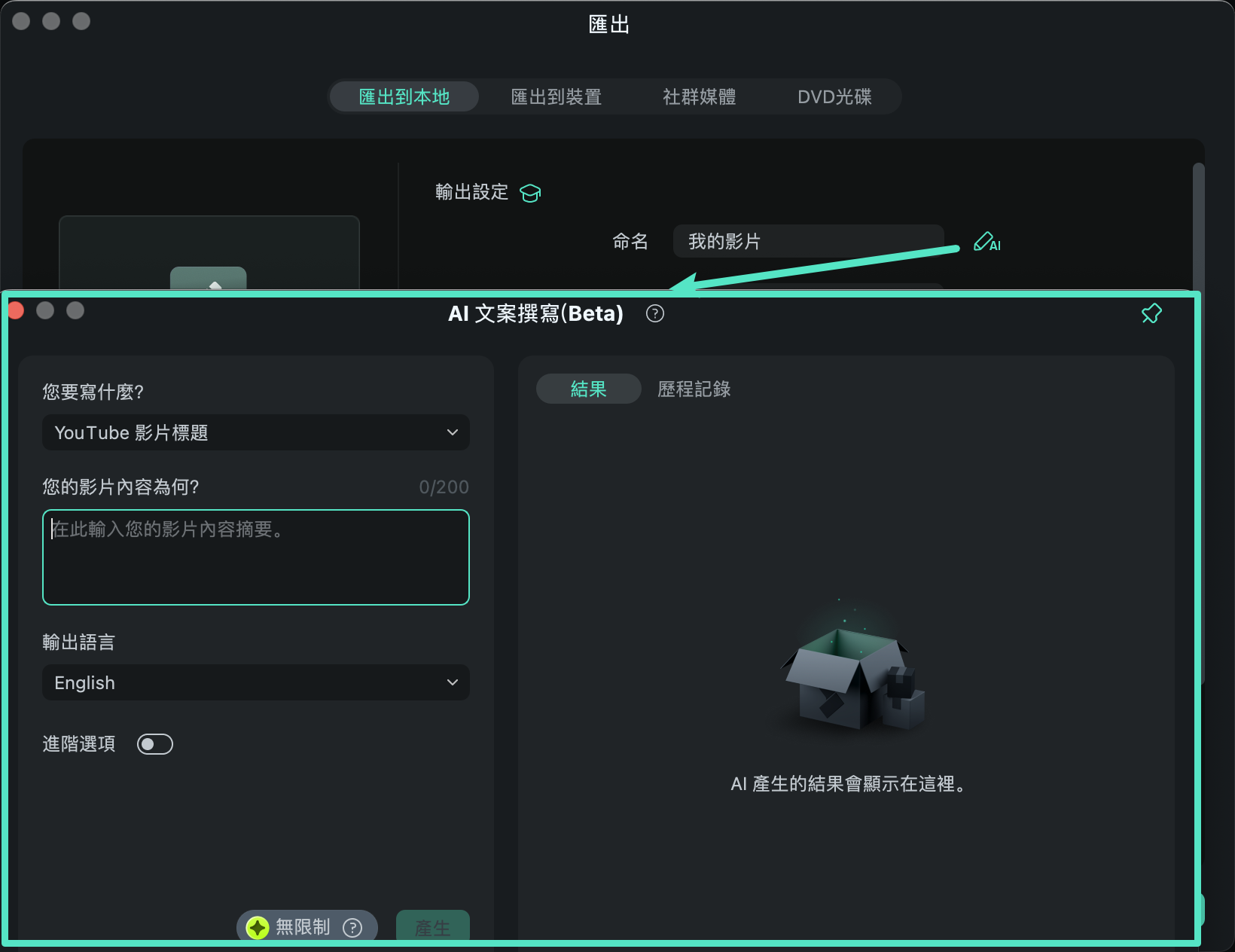
步骤三:利用 AI 撰寫社群媒體內容
當您準備最終匯出影片時,系統會提示您進入渲染影片的畫面。在這裡,您可以選擇「社群媒體的 AI 標題和說明」,這將幫助您創建適合在社群媒體上發布的標題和描述說明。AI 文案撰寫功能對於節省您撰寫時間卻需要精心打造的內容非常實用。